了解如何讓 Apple Music 在後台播放
Apple Music 中最常見的問題之一是播放時隨機或突然停止。 據一些人說,這主要發生在他們打開應用程序時。 這種情況肯定非常令人沮喪,特別是如果您已經處於歌曲的最佳部分,然後它突然停止了。 至 讓 Apple Music 在後台播放,您應該首先了解此問題背後的原因以及您可以採取哪些可能的解決方案來避免它再次發生。
除此之外,您還可以使用專業的轉換器來幫助您將 Apple Music 歌曲下載為即使沒有音樂應用程序也可以播放的音頻格式。 在這種情況下,您可以隨時讓 Apple Music 在後台播放。
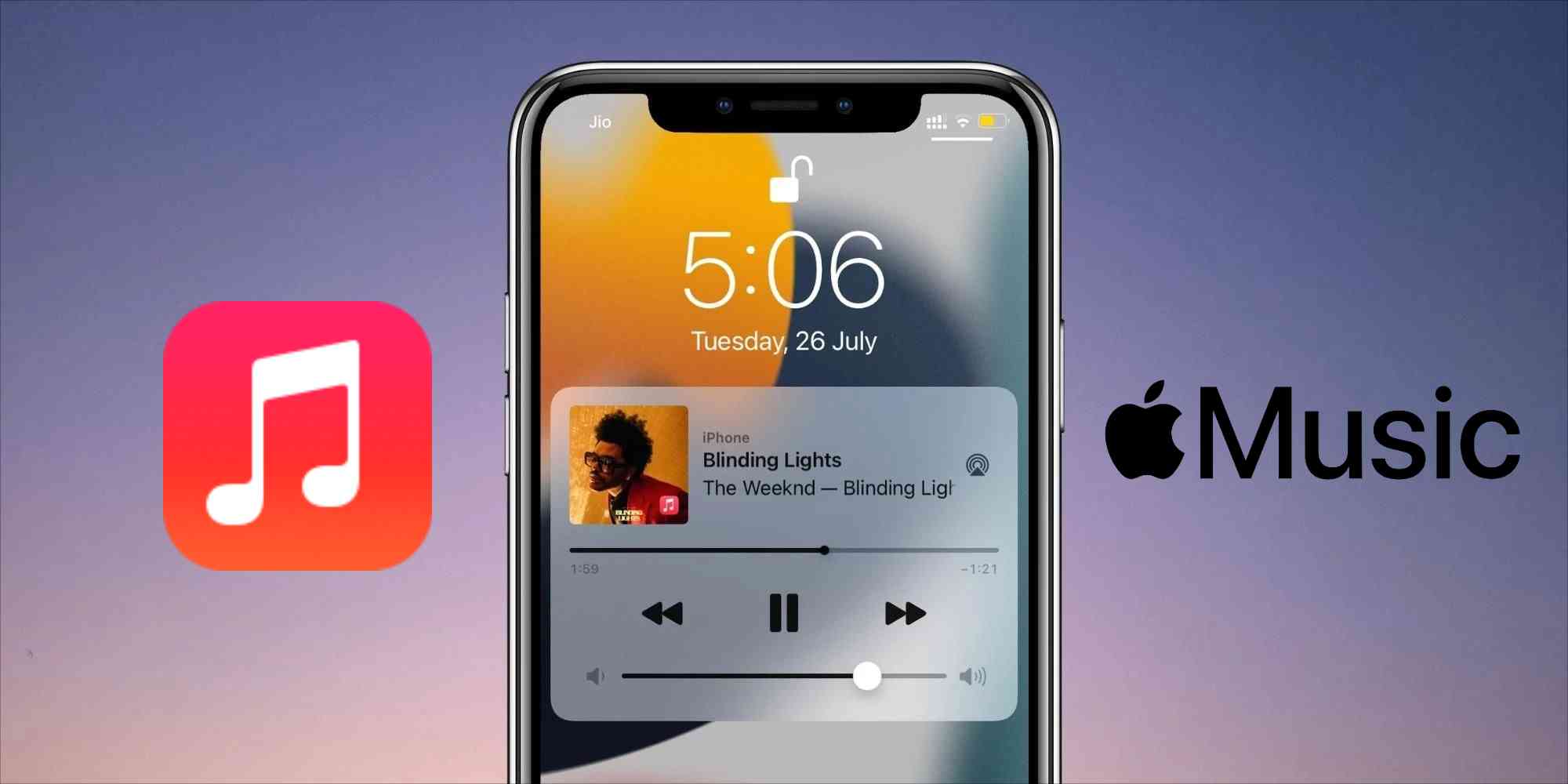
內容指南 第 1 部分。 為什麼我的音樂在我打開應用 iPhone 時停止?第 2 部分。 如何在後台播放音樂?第 3 部分。您如何在 Apple Music 上繼續播放音樂?部分4。 概要
第 1 部分。 為什麼我的音樂在我打開應用 iPhone 時停止?
無論出於何種原因,有些人希望讓 Apple Music 在後台播放。 但是,流媒體播放時不可避免地會遇到問題和故障,例如同時打開另一個應用程序時播放音樂時突然停止。 讓我們先來看看它在流媒體中間突然停頓的可能原因。
打開應用程序時音樂停止的可能原因
- 互聯網連接較弱且不穩定,無法支持在線流式傳輸。
- 音樂文件未成功跨設備同步。
- 文件已損壞或損壞。
- 您當前的 iOS 已過時,導致系統出現錯誤。
- 已使用的音樂應用程序在與您的 iPhone 操作系統匹配時出現問題。
- 音樂應用程序未更新導致它多次崩潰。
如何修復 Iphone 停止播放音樂
強制退出並重新啟動您的 Apple Music 應用
如前所述,歌曲突然暫停的可能原因之一是音樂應用程序崩潰。 退出應用程序並關閉它可能有助於解決問題。 幾分鐘後,再次啟動音樂應用程序,看看您現在是否可以讓 Apple Music 在後台播放。
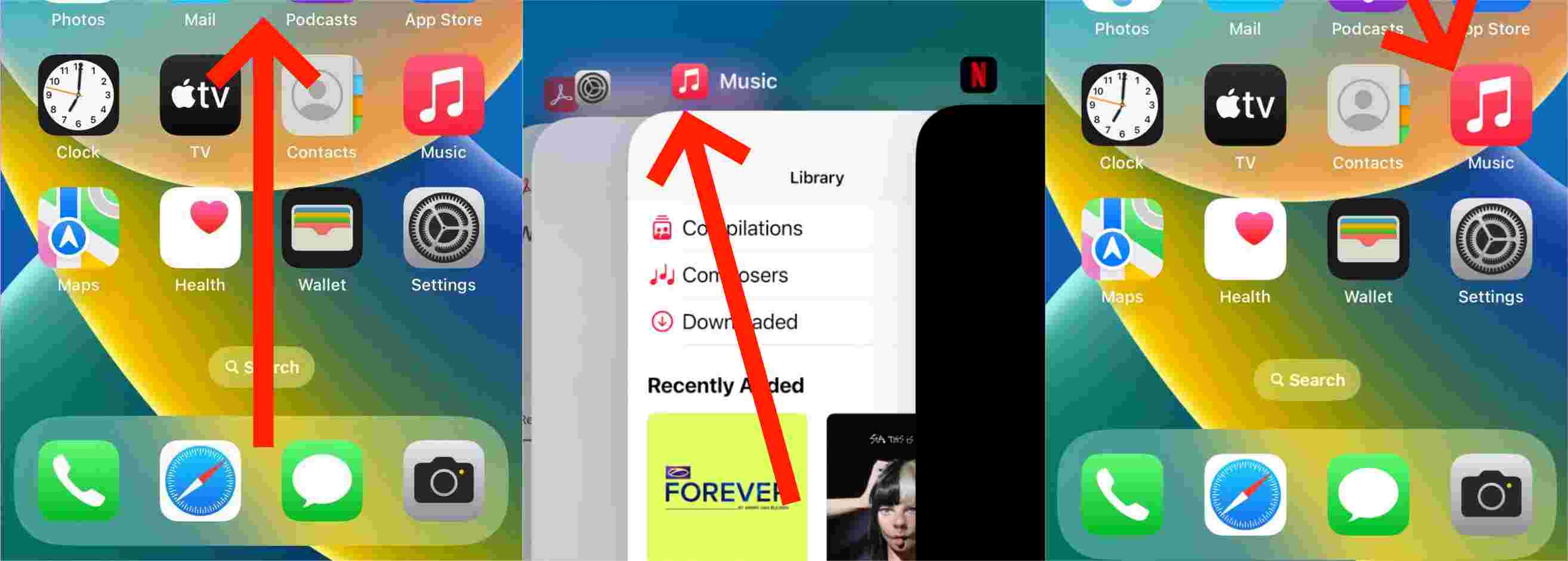
逐步檢查您的互聯網連接速度是否快速穩定
在在線流媒體中,互聯網非常重要。 您的網絡連接將對音樂播放的成功產生重大影響。 如果您的 WIFI 或移動數據太不穩定,那麼您的音樂很可能會在播放過程中停止並再次播放。 這也可能與您擁有的信號有關。 因此,您可以嘗試打開和關閉 飛行模式 連續刷新您的信號和網絡連接。
卸載並重新安裝 Apple Music 應用
解決與損壞或崩潰的音樂應用程序有關的問題的另一種方法是再次卸載並重新安裝該應用程序。 這會將應用程序的設置恢復為原始設置。 要卸載應用程序,請在應用程序內長按,然後在出現的窗口中單擊“刪除應用程序”按鈕。 現在,要再次安裝音樂應用程序,只需在 App Store 並在搜索結果中看到應用程序後點擊安裝按鈕。
更新設備的 iOS 系統
過時的應用程序可能會導致系統本身出現多個錯誤和錯誤。 下載最新的系統將幫助您擺脫各種錯誤,並且肯定會幫助您完成讓 Apple Music 在後台播放的過程。
為此,只需前往設備的“設置”部分,然後點擊“常規”選項卡。 執行此操作後,將顯示一個新窗口,您將能夠在其中看到軟件更新按鈕。 這將顯示適用於您的 iPhone 的可用更新,因此,您只需單擊下載並安裝。
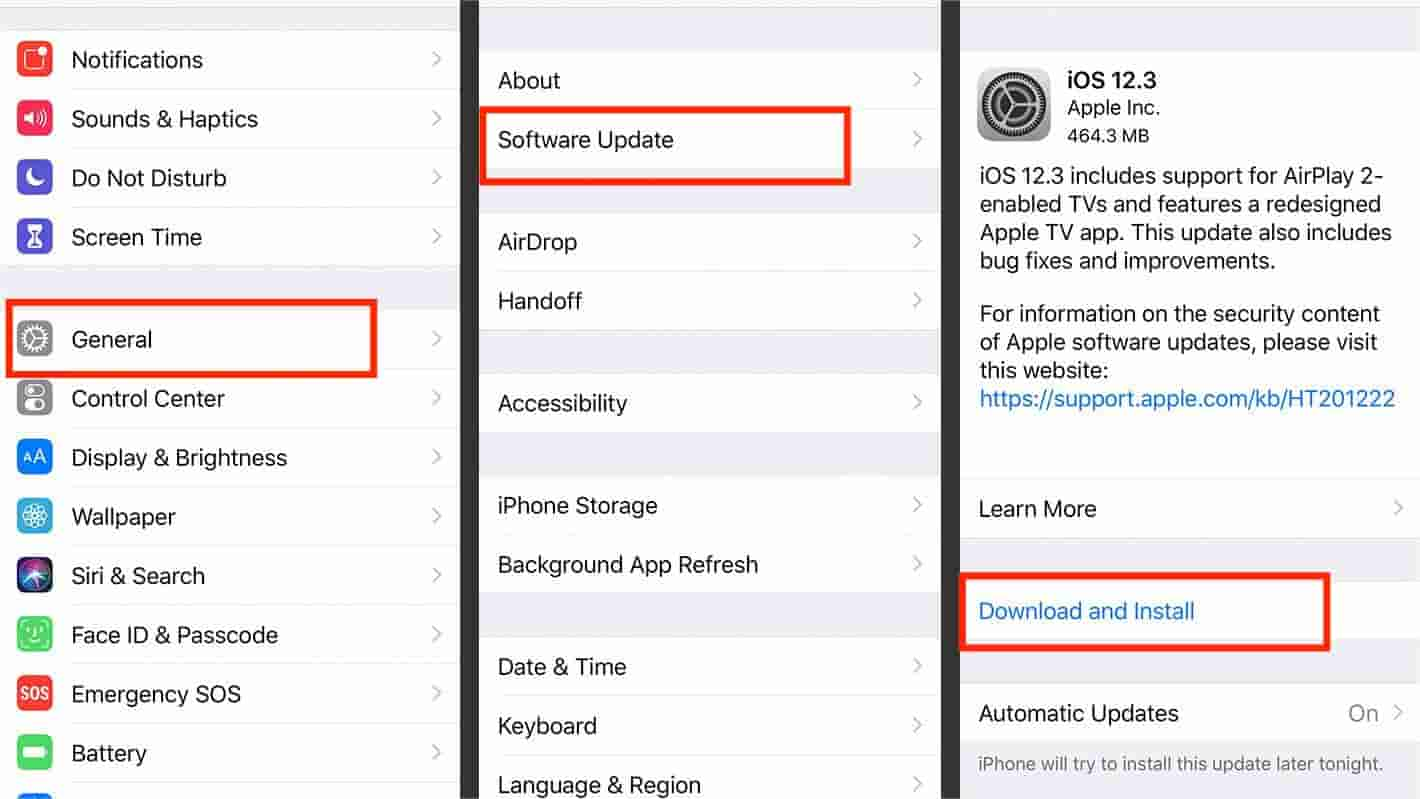
重新啟動您的移動設備
遇到的大多數錯誤都可以通過重新啟動設備輕鬆修復。 因此,根據您擁有的手機型號,只需採取正確的方式重新啟動它,然後在您的背景上播放音樂以檢查問題是否仍然存在。
重新下載並重新同步音樂文件
上述問題也可以通過重新下載音樂文件來解決。 遇到錯誤可能是因為文件本身已損壞,或者同步過程未成功完成。 通過再次嘗試執行上述程序,您可以輕鬆地在後台播放 Apple Music。
第 2 部分。 如何在後台播放音樂?
只要您的手機上有音樂應用程序,您就可以輕鬆地讓 Apple Music 在後台播放。 為此,請按照以下步驟在您的計算機或移動設備上進行活動和任務時欣賞您喜愛的音樂。
- 啟動您的音樂應用程序或 iTunes。
- 轉到庫以查看可用於流式傳輸的音樂收藏。
- 瀏覽並選擇您想要流式傳輸的任何專輯或播放列表。
- 點擊播放按鈕並欣賞歌曲。
如果您想停止歌曲播放幾分鐘,只需單擊暫停按鈕即可。
第 3 部分。您如何在 Apple Music 上繼續播放音樂?
讓 Apple Music 在後台播放的最佳方法是在流媒體中使用另一個音樂播放器,尤其是當您在設備上使用音樂應用程序時不斷遇到問題時。 但為了做到這一點,您必須先將音樂文件轉換為 Apple Music 以外的其他音頻格式。 您還必須確保要使用的新格式可在大多數設備和任何您可能用來保持音樂在後台播放的音樂播放器中訪問。
為了使這成為可能,您可以使用 AMusicSoft Apple 音樂轉換器. 該工具將幫助您完成轉換過程,使您能夠 離線收聽Apple Music 用於不間斷串流媒體。除了轉換之外,AMusicSoft 還可以從檔案中刪除 DRM,使它們不受保護並可供下載。它支援的所有格式都可以在幾乎所有音樂播放器中播放,這使得該應用程式非常值得使用。要命名格式,您可能有 MP3、WAV、AAC、FLAC、AC3 和 M4A。讓我們在下面看到 AMusicSoft Apple Music Converter 主要功能的更詳細清單。
AMusicSoft Apple Music Converter 的主要特點
- 從音樂文件中刪除 DRM。
- 將 Apple Music 文件轉換並下載為可訪問的格式。
- 保留 ID3 標籤和其他重要細節,例如元數據信息。
- 提供高質量的轉換文件。
- 轉換和下載速度快 16 倍。
- 簡單的界面,易於管理。
如何使用 AMusicSoft Apple Music 轉換器
- 要開始此過程,您必須先從 AMusicSoft 的網站頁面下載 Apple Music Converter 應用程序,只需點擊「下載」按鈕即可。開啟瀏覽器,然後搜尋提到的網站並導航到「產品」部分以查看可用的產品。
- 成功下載後,在您的計算機上安裝並啟動該應用程序。 等待一段時間,直到它識別出您的音樂收藏。 好的,通過從歌曲列表中選擇歌曲來添加歌曲。

- 在 AMusicSoft 支援的輸出格式中,選擇一種。在下面的部分中,您可以修改轉換設定。

- 接下來是選擇一個輸出文件夾來保存音樂文件。 然後單擊“轉換”按鈕繼續進行主流程。

- 通過從已轉換部分獲取轉換後的歌曲來下載它們。 這可以在上面找到。

現在,為了在使用 iPhone 時保持 Apple Music 在後台播放,通過使用 USB 數據線,將移動設備連接到計算機並將本地保存的文件傳輸到 iPhone 或 iTunes 庫的本地存儲中。 完成後,您可以在其他設備上播放音樂,例如,您可以 在 Alexa 上播放無 DRM 的 iTunes 音樂文件 如果您已將轉換後的音樂上傳到 iTunes 資料庫,
部分4。 概要
我希望在本次討論結束時; 您已經了解瞭如何通過採取必要措施來解決已解決問題背後的可能因素,從而使 Apple Music 在後台播放。 在不需要音樂應用程序本身的情況下保持音樂在後台播放的最佳選擇是通過使用 AMusicSoft Apple 音樂轉換器. 利用此工具並確保獲得最佳的流媒體體驗。
人們也讀
Robert Fabry 是一位熱心的部落客,也是一位熱衷於科技的愛好者,也許他可以透過分享一些技巧來感染你。他也對音樂充滿熱情,並為 AMusicSoft 撰寫過這些主題的文章。